Рекламное объявление
Windows имеет много скрытых функций 5 функций Windows 7, о которых вы не зналиWindows 7 содержит много малоизвестных функций. Здесь мы выделяем более впечатляющие из них, которые могут повысить вашу производительность и углубить вашу любовь к Windows 7. Подробнее для опытных пользователей.
Хотя вы можете быть единственным человеком, физически перед вашим экраном, это не означает, что вид на вашем мониторе должен быть ограничен вами. Ряд замечательных встроенных инструментов Windows позволяет вам делиться тем, что вы видите.
В этом руководстве объясняется, как именно вы можете поделиться тем, что на вашем экране. Пришло время показать свой монитор, если вы предоставляете или получаете техническую поддержку, хотите выполнить демонстрацию, или хотите записать, как что-то появилось - и целый ряд других причины!
Давайте приступим и узнаем, как делать скриншоты, показывать скриншоты и делиться ими без необходимости загружать дополнительные приложения.
Основы скриншотов
Посмотрите на свою клавиатуру и попытайтесь выяснить, какая клавиша будет отображать именно то, что на вашем экране. Итак, вы, вероятно, уже знали ответ, не глядя: Print Screen.
Когда операционные системы работали в командной строке, клавиша Print Screen буквально отправляла текст на экране на принтер. В наше время захват сохраняется в ваш буфер обмена Помните: 5 причин, по которым вам нужен менеджер буфера обменаКогда вы думаете об этом, копировать вставить довольно странно. Вы копируете вещи, но нет возможности это увидеть. И если вы скопируете то, что у вас было, оно исчезнет - навсегда. Подробнее (так же, как текст, когда вы нажимаете кнопку Копировать), это означает, что он может быть вставлен непосредственно в такие программы, как Photoshop, Word и Skype.

Это действительно самый простой метод удаленного доступа к вашему рабочему столу, но для некоторых это может быть все, что нужно. Эти скриншоты могут быть отредактировано далее в программе для редактирования изображений 10 бесплатных инструментов Photo Editor, чтобы максимально использовать ваши снимкиЧто случилось со всеми снимками, которые вы сделали в прошлом? Если у вас есть планы и идеи, вот несколько отличных Windows и несколько кроссплатформенных инструментов для их обработки. Подробнее , учитывая такие вещи, как обрезка или выделение.
Тем не менее, можно получить немного больше знаний. прессование Alt + Print Screen захватывает только активное окно, нажимая Win + Print Screen в Windows 8 сохранит образ на ваш диск.
Как лучше снимать скриншоты
Может быть, вы захотите пойти немного дальше, чем предлагают эти команды клавиатуры. Это где утилита Windows под названием Snipping Tool 8 скрытых инструментов в Windows 7, о которых вы все еще не знаетеWindows 7 ни в коем случае не является новой операционной системой. Поэтому я был удивлен вдвойне, осознав, что в Windows 7 все еще есть некоторые скрытые инструменты, о которых я не знал. Даже если... Подробнее пригодится. Это приложение, которое будет захватывать, редактировать и сохранять скриншот все в одном Как сделать потрясающие скриншоты в Windows 7В принципе, сделать скриншот очень просто. Однако, используя правильную технику, вы можете сэкономить много времени и хлопот и значительно улучшить внешний вид своих скриншотов. В этой статье я ... Подробнее .
Snipping Tool для Windows Vista и выше. Это позволяет вам захватывать определенные области вашего экрана, а затем мгновенно комментировать скриншот с помощью ручек и маркеров. Эти скриншоты могут быть скопированы в буфер обмена, сохранены и отправлены по электронной почте, все в рамках программы.

Это по-прежнему довольно простой инструмент в схеме вещей, но он ускоряет процесс создания снимков экрана, когда необходимо захватить только определенные области дисплея. Мало того, но менее опытным пользователям может быть легче, чем редактирование в таких инструментах, как Photoshop Сочетания клавиш Adobe Photoshop 101Будь вы новичок или профессионал, эти сочетания клавиш Adobe Photoshop сэкономят вам часы времени. Подробнее или же удобная краска. СЕТЬ Покрасить. NET: лучший редактор изображений, который вы должны скачатьМы все редактируем изображения в некоторой степени. Является ли это простым кадрированием или изменением размера, или, возможно, просто добавлением некоторого текста, приятно иметь надежный, быстрый, простой в использовании графический редактор и ... Подробнее .
Запись проблемных шагов
Для пользователей Windows 7 и 8 эта программа станет спасением, когда вам придется рассказывать другим о процедурах на компьютере.
Выполнить поиск системы для PSR и нажмите на результат. Это запустит регистратор проблемных шагов. Ударить Начать запись а затем идти о демонстрации. Программа будет отслеживать все, например, что вы нажимаете или выделяете, а также позволяет добавлять комментарии к определенным частям экрана.
После этого нажмите Остановить запись и сохраните файл. Это будет вывести файл ZIP Какой метод сжатия файлов является лучшим? MakeUseOf Тесты Zip, RAR & MoreСжатие файлов является важной и распространенной задачей, которую пользователи часто задают на своих компьютерах. Уменьшение размера файла облегчает отправку по электронной почте или размещение на флэш-диске. Это также уменьшает использование полосы пропускания и ... Подробнее который содержит MHT-файл ваших шагов. Это не видео, а страница, содержащая прокомментированные снимки экрана каждого действия, которое вы выполняете. Это особенно полезно для групп технической поддержки, поскольку позволяет им видеть буквально все, что вы сделали, без необходимости объяснять все это подробно.

Регистратор проблем может также пригодиться для тех из вас, кто пользуется технической помощью для семьи и друзей. Вместо того, чтобы объяснять сложную процедуру, вы можете использовать этот инструмент и позволить им следовать руководству.
Хотя это руководство предназначено для собственных инструментов Windows, те, кто использует Windows XP и Windows Vista и ищут аналогичные инструменты, могут использовать Утилита Прожектор из TechNet.
Удаленный помощник Windows
Мы рассмотрели статичные изображения вашего экрана, но что делать, если вы хотите поделиться тем, что видите, в режиме реального времени? Это не проблема, поскольку инструмент под названием «Удаленный помощник Windows» (системный поиск имени для его запуска) поможет вам. Это было в той или иной форме начиная с Windows XP. Стоит отметить, что это не то же самое, что утилита удаленного доступа Как использовать удаленный доступ эффективно, безопасно и надежно Подробнее .
При запуске программа спросит, хотите ли вы пригласить кого-то, чтобы помочь вам или помочь кому-то, кто пригласил вас. Если вы первый, то вы можете отправить файл приглашения по электронной почте или использовать Easy Connect, где принимающий пользователь вводит код для подключения к вашему компьютеру.
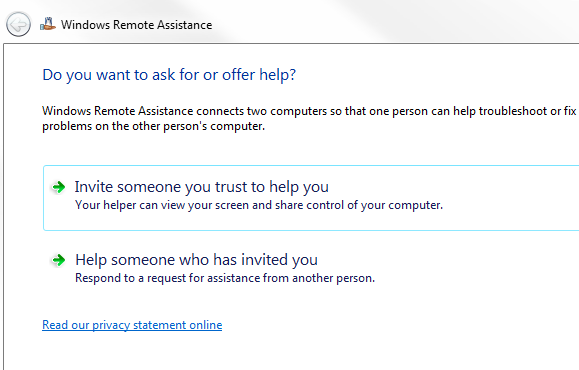
Windows Remote Assistance будет отображать экран пользователя, который обращается за помощью. Подключенный человек может использовать свою мышь и клавиатуру для управления этим другим устройством, если это необходимо. Например, участник может продемонстрировать проблему, которая у них есть, а помощник может показать им, как ее преодолеть.
Существует встроенная система текстового чата, и журнал сеанса может быть сохранен, если к нему нужно будет обратиться позже. Это простой и быстрый способ помочь кому-то без физического присутствия на своем компьютере.
Время поделиться
Теперь вы знаете некоторые из лучших способов поделиться своим экраном с помощью собственных приложений Windows. Независимо от того, хотите ли вы просто отправить быстрый скриншот, подробно описать процедуры или поделиться просмотром экрана в реальном времени, эти мощные и простые в использовании приложения не требуют стороннего программного обеспечения.
Пока есть другие программы, доступные для захвата скриншотов Сравнение 4 лучших инструментов для создания скриншотовCTRL + SHIFT + 4. Три клавиши - это все, что вам нужно для идеальных скриншотов. Это не должно быть хлопот! Попробуйте эти расширенные инструменты захвата экрана, и вы никогда не будете оглядываться назад. Подробнее и тому подобное, есть вероятность, что те, что поставляются с вашей операционной системой, отлично справятся с этой задачей.
Считаете ли вы полезными утилиты совместного использования экрана Windows? Или какие альтернативы вы предпочитаете?
Кредиты изображений: Снимок экрана от john_hall_associates, под лицензией CC BY 2.0
Джо родился с клавиатурой в руках и сразу начал писать о технологиях. Сейчас он работает внештатным писателем. Спроси меня о Loom.